하이 ~~!
지난번 포스티에서 Flutter를 설치했었다.
(지난번 포스팅 보러가기)
[Flutter] Flutter 개발환경 세팅하기 - 1.Flutter SDK 설치하기
하이! 오늘은 Flutter 개발환경을 한번 세팅해 볼거다. 일단 내가 구성하고자하는 것은 Flutter 에서 공식적으로 제안하는 방법대로 구성을 해볼 것이다. 개발 툴은 안드로이드 스튜디오를 사용할 ��
devkingdom.tistory.com
영상으로보기
https://youtu.be/Np2MdW_plKE
ㅎㅎ 오늘은 Android Studio 를 설치할거다 !
아래링크로 가서 Android Studio 링크를 눌러보자 !
flutter.dev/docs/get-started/install/windows#android-setup
Windows install
How to install on Windows.
flutter.dev
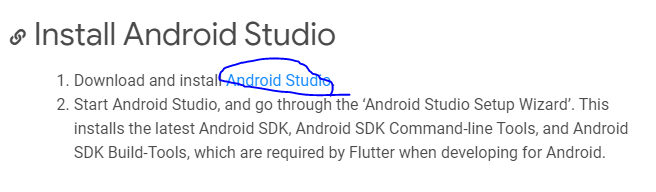
가운데 다운로드 버튼을 누르자
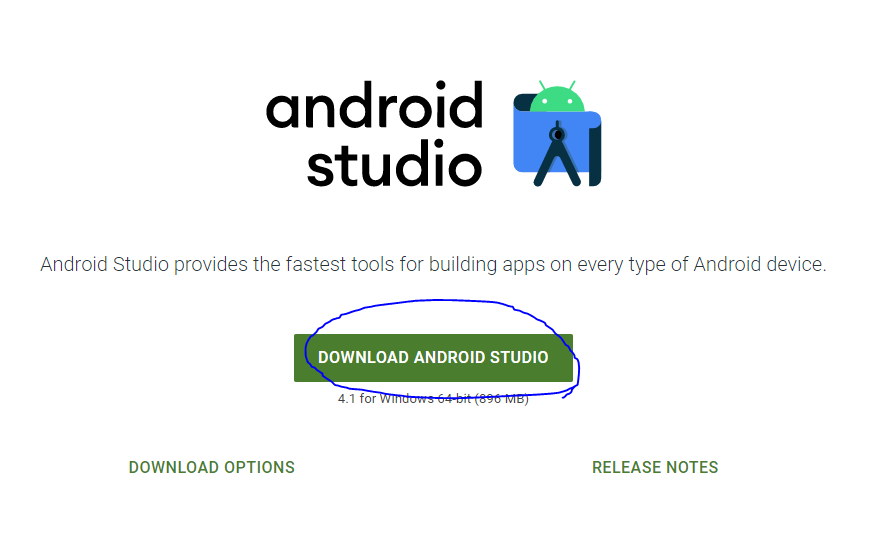
약관에 동의를해주고~
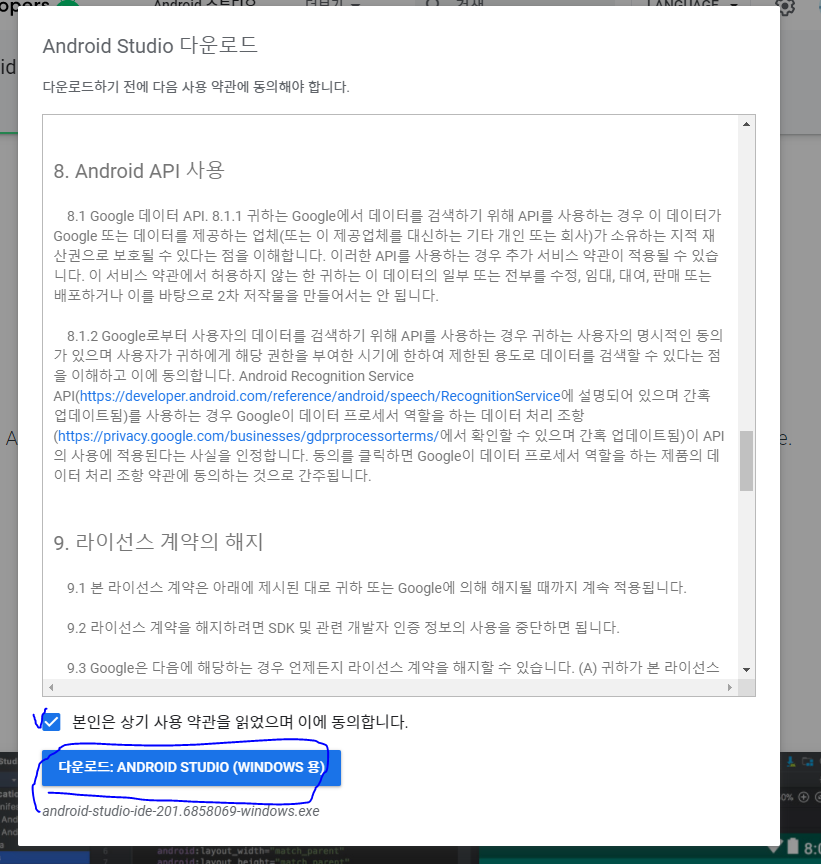
쭉쭉 Next 로 넘어가보자.

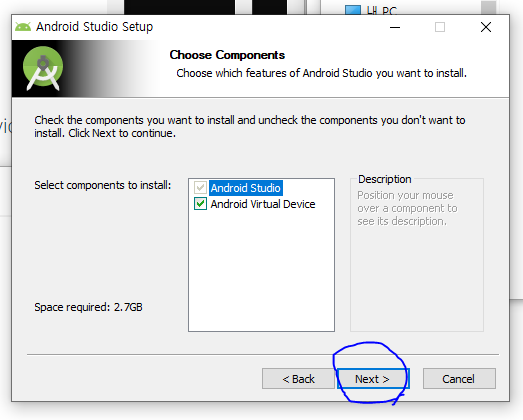

그냥 기본 설정으로 가자 ㅎㅎ 아무것도 하지말자
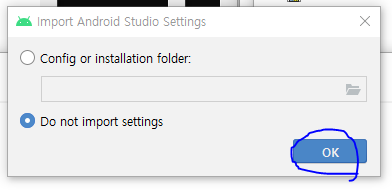
설치가 다되면 안드로이드 스튜디오를 시작해보자.
오 오랜만에 안드로이드 스튜디오를 설치해보니 화면이 조금 많이 바꼈다 ㅎㅎ
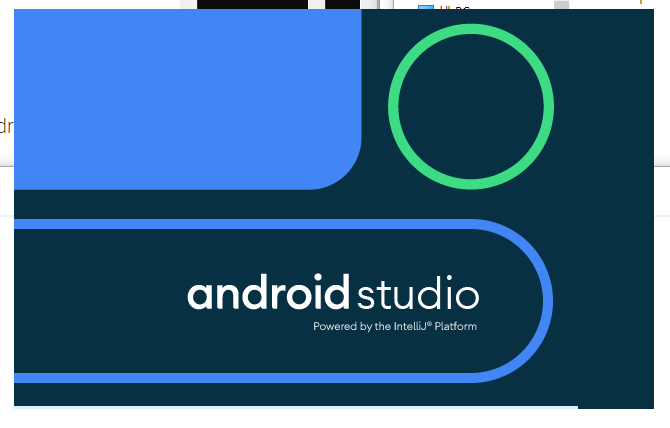

안드로이드 스튜디오도 우선 기본적인 설정으로 가자 !

다음은 UI를 선택하는데 나는 어두운 분위가가 좋아서 Darcula로 선택~!
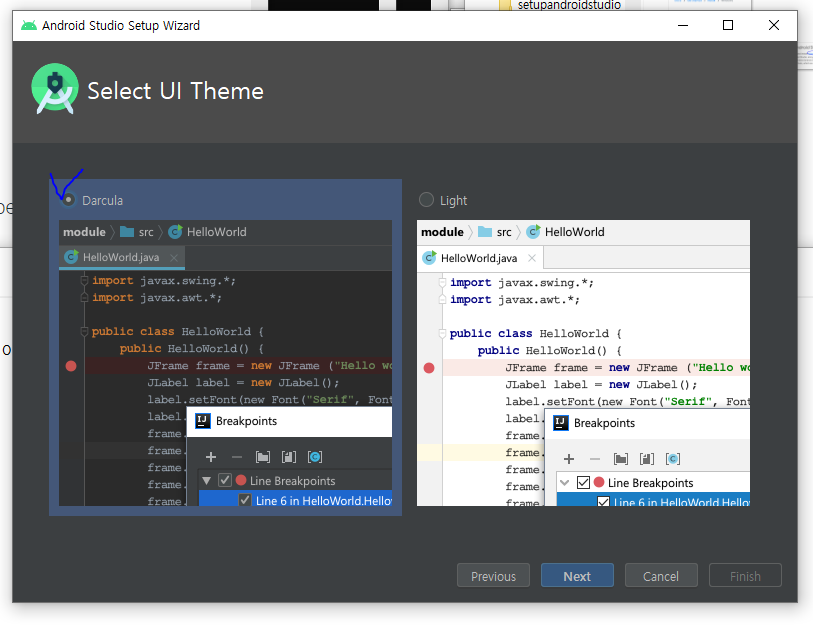
그리고 Finish로 누르고

또 Finsh를 눌러주고 잠시 기다려주면 !
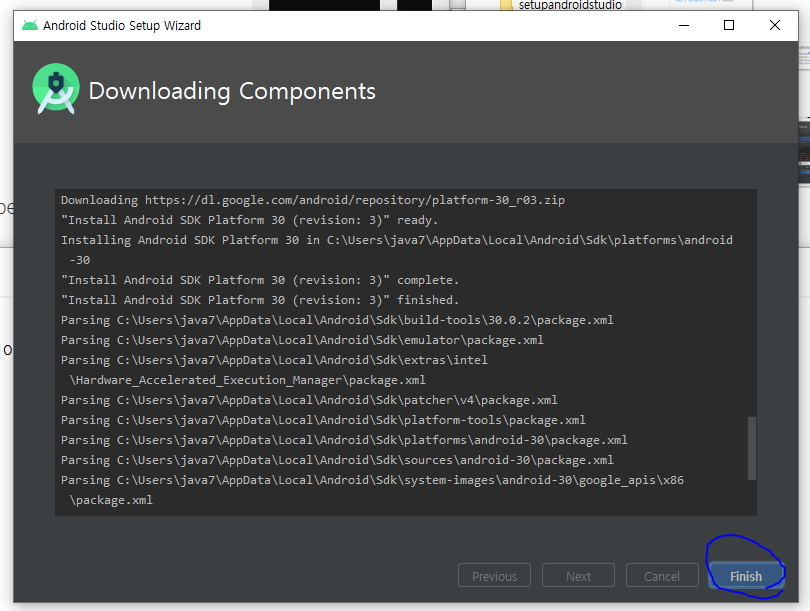
안드로이드 스튜디오가 설치가 완료된다.
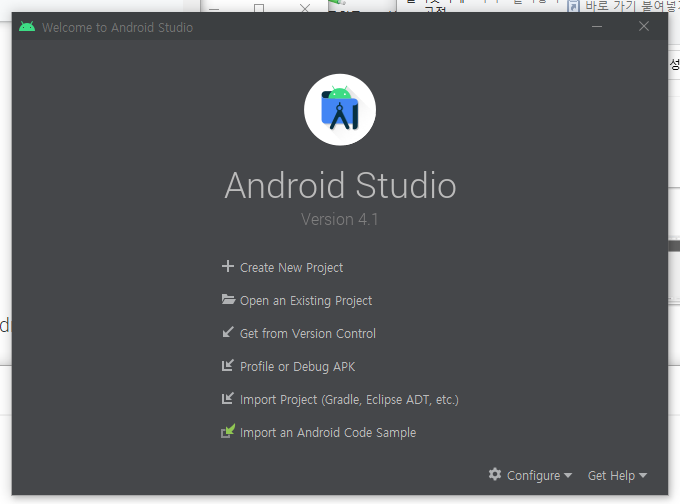
자 우리는 뭐를 개발하기로 했다? ㅎㅎ 플루터다 !! ㅎㅎㅎ 안드로이드 스튜디오에서 플루터를 개발할수 있도록 설정해주자.
Configure > Settings로 들어가자.

Plugins 탭을 눌러서 보면 Flutter가 있을거다. Install을 눌러주자.

무슨 경고를 하는데 ㅎㅎ Accept를 눌러서 넘어가자
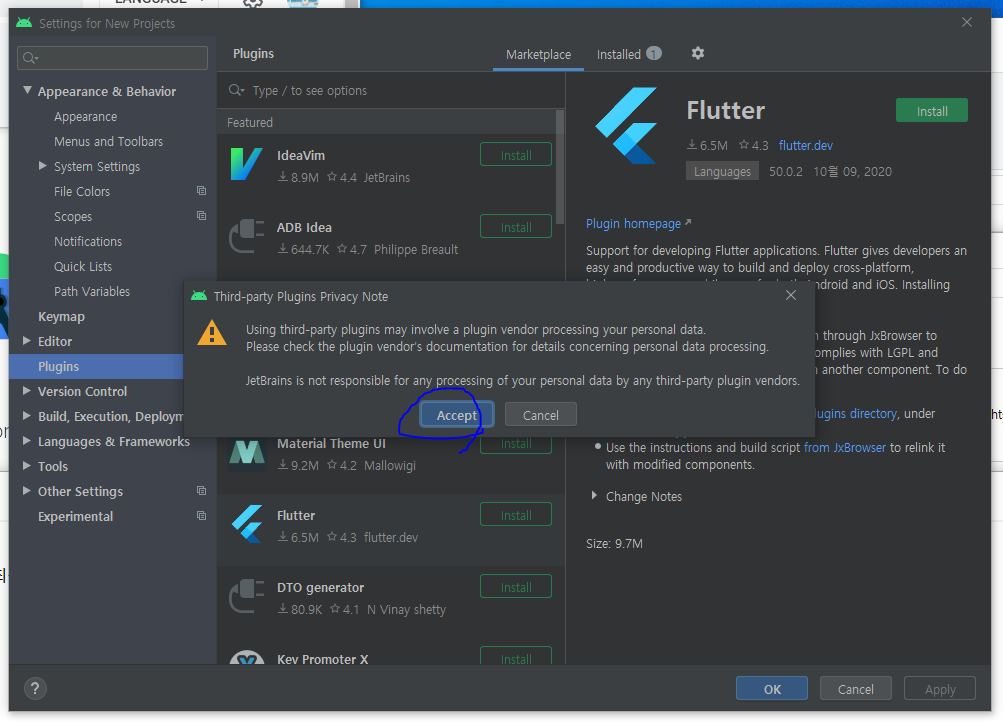
다음 Install!

설치가 다됐으면 원할한 적용을 위해서 Restart 를 한번 해주자.
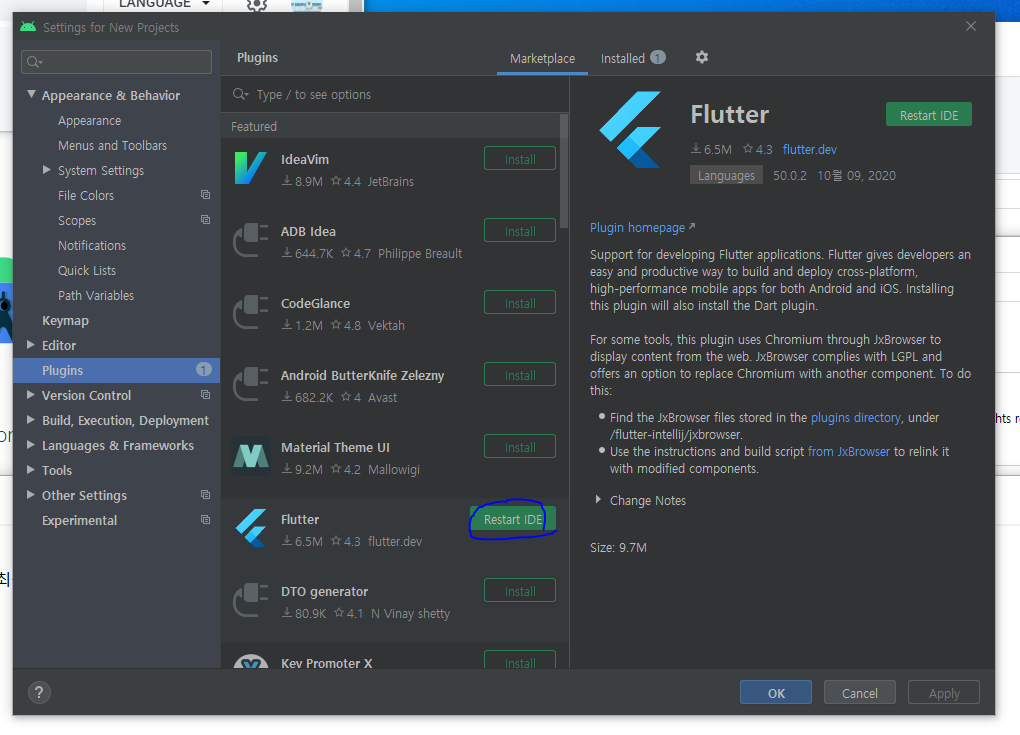
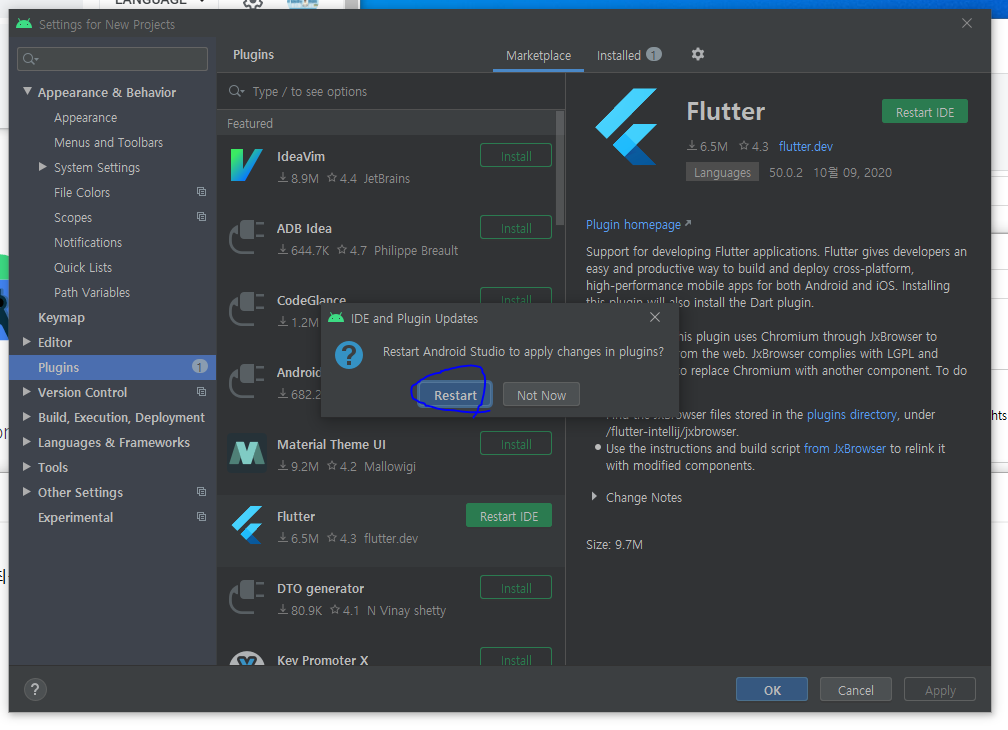
그러고 나면 이제 안드로이드 첫화면에서 Flutter 프로젝트를 만들 수 있는 것을 확인할 수 있다.
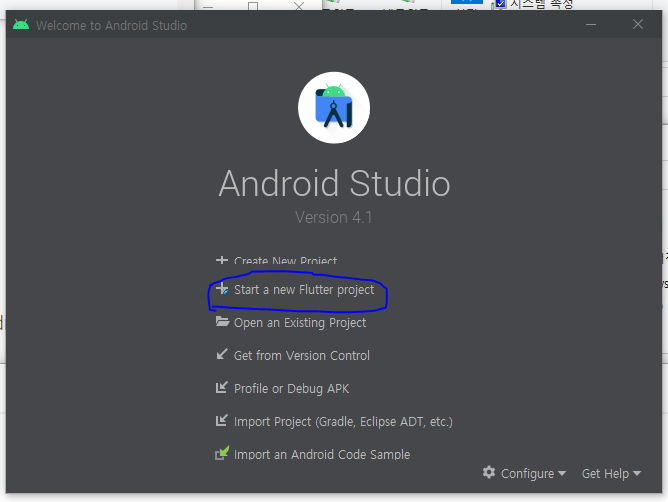
끝!
'Programming > Flutter' 카테고리의 다른 글
| [Flutter] Flutter 개발환경 세팅하기 - 3. Android Emulator 설치 및 데모앱 실행하기 (0) | 2020.10.18 |
|---|---|
| [Flutter] Flutter 개발환경 세팅하기 - 1.Flutter SDK 설치하기 (0) | 2020.10.18 |
| [Flutter] Flutter 개발을 시작한 이유 (0) | 2020.10.18 |



댓글